如何调整win10的桌面亮度 如何调控win10电脑亮度
更新时间:2022-06-13 09:19:07作者:xinxin
我们在日常操作win10正式版电脑的过程中,有些用户会遇到外界光线影响到自己观看的效果,这时屏幕就会出现反光的现象,也会对用户的眼睛造成损伤,因此就需要对win10电脑亮度进行调整,可是如何调整win10的桌面亮度呢?接下来小编就来教大家调控win10电脑亮度操作方法。
推荐下载:win10 64位旗舰版下载
具体方法:
1、通过Windows10系统搜索栏搜索输入控制面板,找到并打开NVIDIA 控制面板。

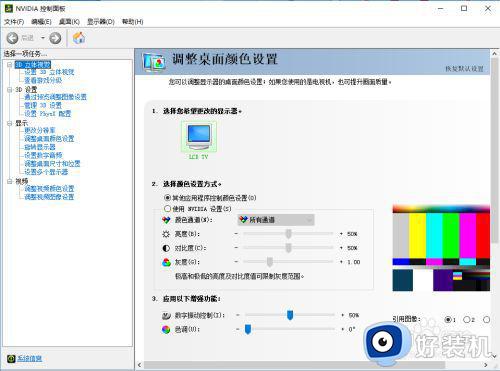
2、在NVIDIA 控制面板的显示内找到调整桌面颜色设置并点击。
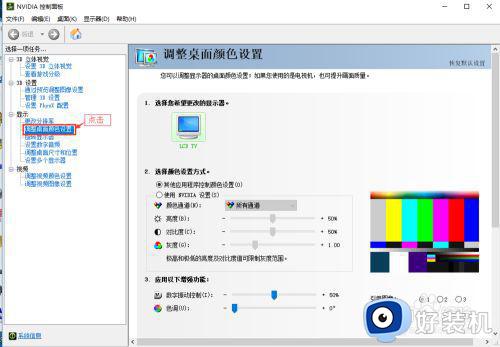
3、在调整桌面颜色设置里面勾选上“使用 NVIDIA 设置”。
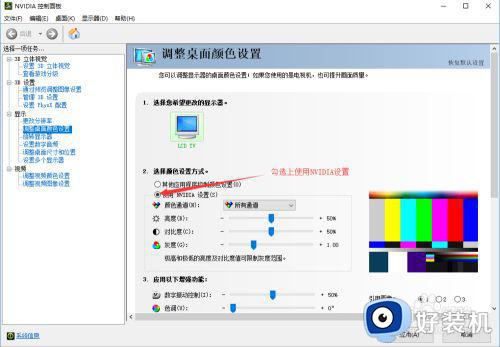
4、使用鼠标左右移动亮度调节按钮来改变屏幕亮度。
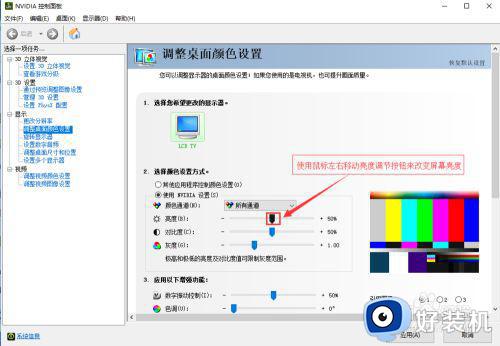
5、最后点击应用就完成了屏幕亮度调节。
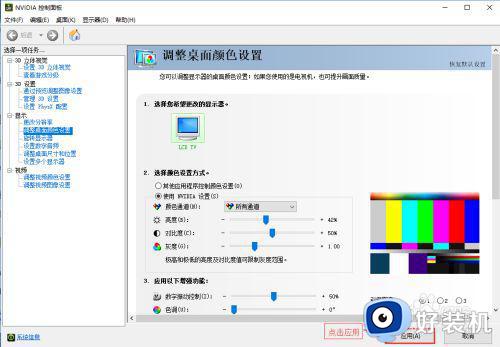
以上就是小编告诉大家的调控win10电脑亮度操作方法了,还有不懂得用户就可以根据小编的方法来操作吧,希望能够帮助到大家。
如何调整win10的桌面亮度 如何调控win10电脑亮度相关教程
- windows10桌面亮度怎么调 win10如何调整屏幕亮度
- 如何调节win10桌面亮度 win10怎么调节桌面亮度
- win10电脑屏幕亮度怎么调节 win10台式电脑如何调节屏幕亮度
- 如何调节电脑亮度win10 win10电脑屏幕亮度怎么调整
- 台式win10如何调节屏幕亮度调节 台式win10屏幕亮度电脑怎么调
- win10电脑如何调节亮度屏幕 win10调整电脑屏幕的亮度在哪里
- 如何调亮win10电脑屏幕亮度 win10怎么调节电脑屏幕亮度
- win10电脑亮度怎么调节比较好 win10电脑亮度如何调节护眼
- 如何调整屏幕亮度win10 win10从哪里调节屏幕亮度
- win10调整显示器亮度的步骤 win10如何调节亮度
- win10拼音打字没有预选框怎么办 win10微软拼音打字没有选字框修复方法
- win10你的电脑不能投影到其他屏幕怎么回事 win10电脑提示你的电脑不能投影到其他屏幕如何处理
- win10任务栏没反应怎么办 win10任务栏无响应如何修复
- win10频繁断网重启才能连上怎么回事?win10老是断网需重启如何解决
- win10批量卸载字体的步骤 win10如何批量卸载字体
- win10配置在哪里看 win10配置怎么看
win10教程推荐
- 1 win10亮度调节失效怎么办 win10亮度调节没有反应处理方法
- 2 win10屏幕分辨率被锁定了怎么解除 win10电脑屏幕分辨率被锁定解决方法
- 3 win10怎么看电脑配置和型号 电脑windows10在哪里看配置
- 4 win10内存16g可用8g怎么办 win10内存16g显示只有8g可用完美解决方法
- 5 win10的ipv4怎么设置地址 win10如何设置ipv4地址
- 6 苹果电脑双系统win10启动不了怎么办 苹果双系统进不去win10系统处理方法
- 7 win10更换系统盘如何设置 win10电脑怎么更换系统盘
- 8 win10输入法没了语言栏也消失了怎么回事 win10输入法语言栏不见了如何解决
- 9 win10资源管理器卡死无响应怎么办 win10资源管理器未响应死机处理方法
- 10 win10没有自带游戏怎么办 win10系统自带游戏隐藏了的解决办法
